Z-File自建网盘 2024-03-08 默认分类,服务搭建 暂无评论 245 次阅读 # Z-File自建网盘 ## 1. 网盘介绍 ZFile 是一个适用于个人的在线网盘(列目录)程序,可以将你各个存储类型的存储源,统一到一个网页中查看、预览、维护,再也不用去登录各种各样的网页登录后管理文件,现在你只需要在 ZFile 中使用。你只需要填写存储源相关信息,其他的令牌刷新,授权都是尽量自动化的,且有完善的文档帮助你使用。 - 支持对接 S3、OneDrive、SharePoint、Google Drive、多吉云、又拍云、本地存储、FTP、SFTP 、WebDAV等存储源 - 支持在线浏览图片、播放音视频,文本文件、Office、obj(3d)等文件类型。 ## 2. 相关链接 - Z-File官网:https://www.zfile.vip/ - Z-File的GIthub:https://github.com/zfile-dev/zfile - Z-FIle的部署文档:https://docs.zfile.vip/ - demo演示:[https://demo.zfile.vip](https://demo.zfile.vip/) ## 3.安装 ### 3.1 安装要求 - 可在Linux、Windwos系统安装 - 可以在Docker环境中安装 作者本人选择在VPS上,使用docker安装进行测试。 ### 3.2 安装环境 - Ubantu系统VPS - 域名(如果放公网,建议做好域名解析) ### 3.3 开始安装 #### 3.3.1 创建安装目录 ```bash mkdir -p /root/data/docker_data/zfile cd /root/data/docker_data/zfile ``` #### 3.3.2 创建docker-compose.yml文件 ```bash vim docker-compose.yml ``` docker-compose文件,参考至官方文档 ```yml version: '3.3' services: zfile: image: zhaojun1998/zfile container_name: zfile # 容器名 restart: always ports: - '8080:8080' # 左侧8080 表示对外暴露的端口号,如其他程序占用,则请修改为其他端口号 volumes: - './db:/root/.zfile-v4/db' - './logs:/root/.zfile-v4/logs' - './file:/data/file' # 添加本地存储,如果不需要本地存储可以删除 ``` #### 3.3.3 启动项目 ```bash docker-compose up -d ``` ## 4. 配置项目 ### 4.1 系统初始化 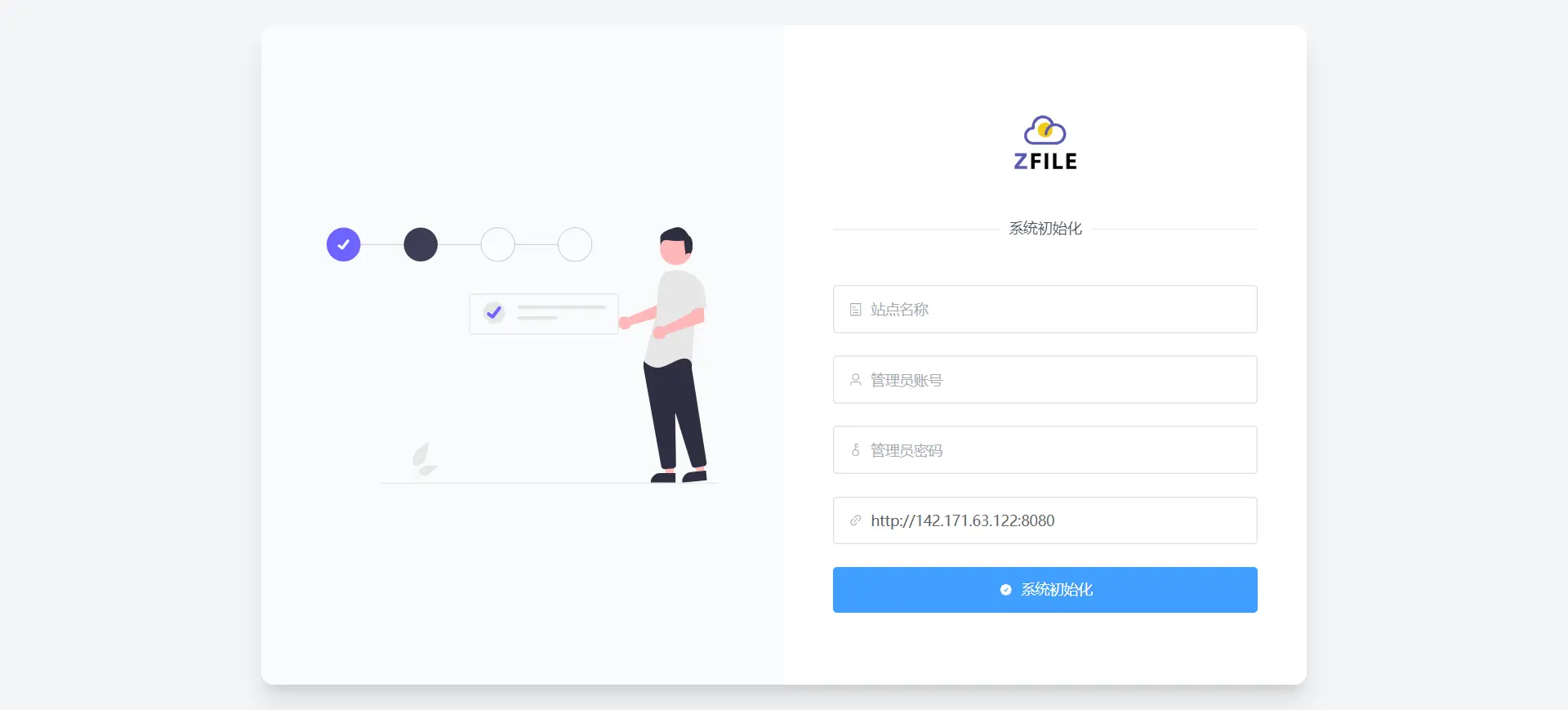 ### 4.2 基本设置 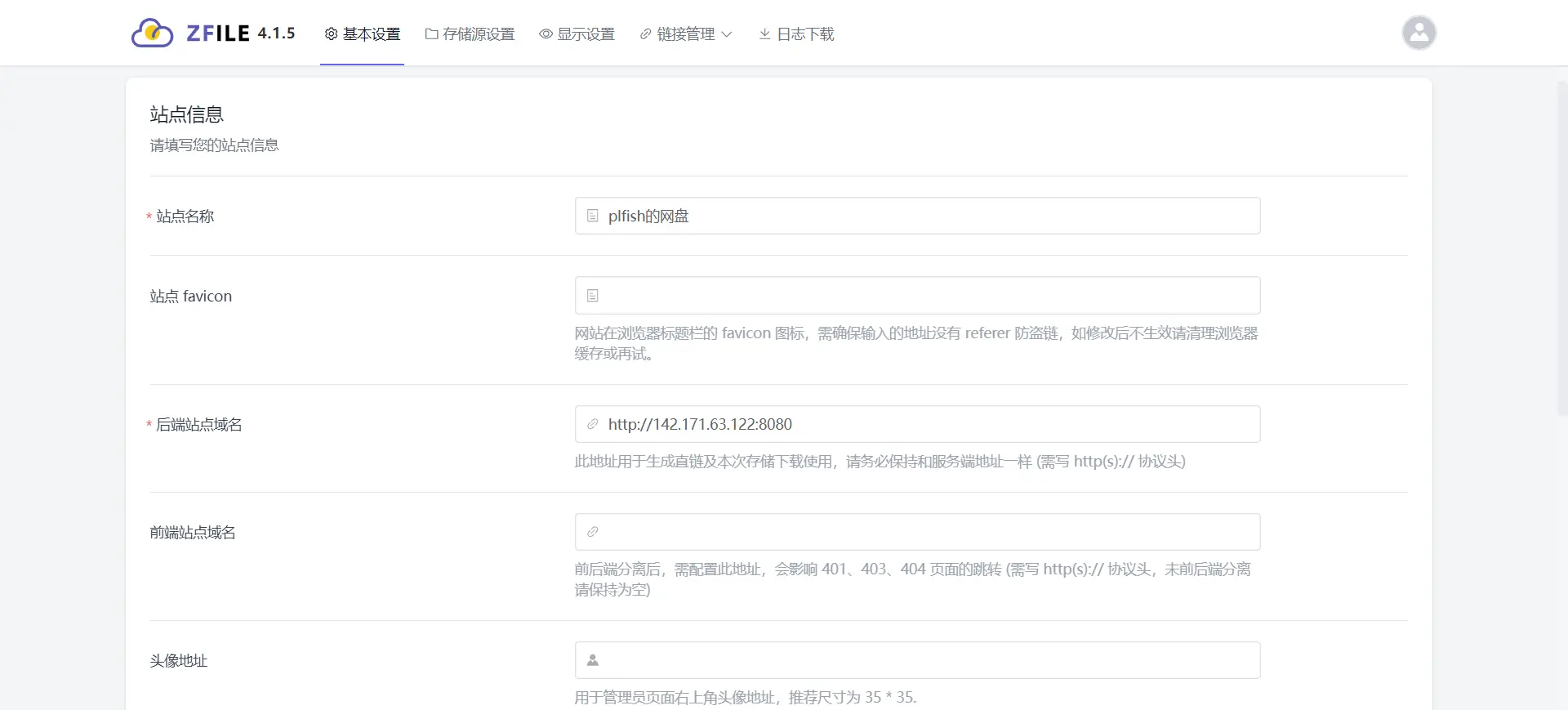 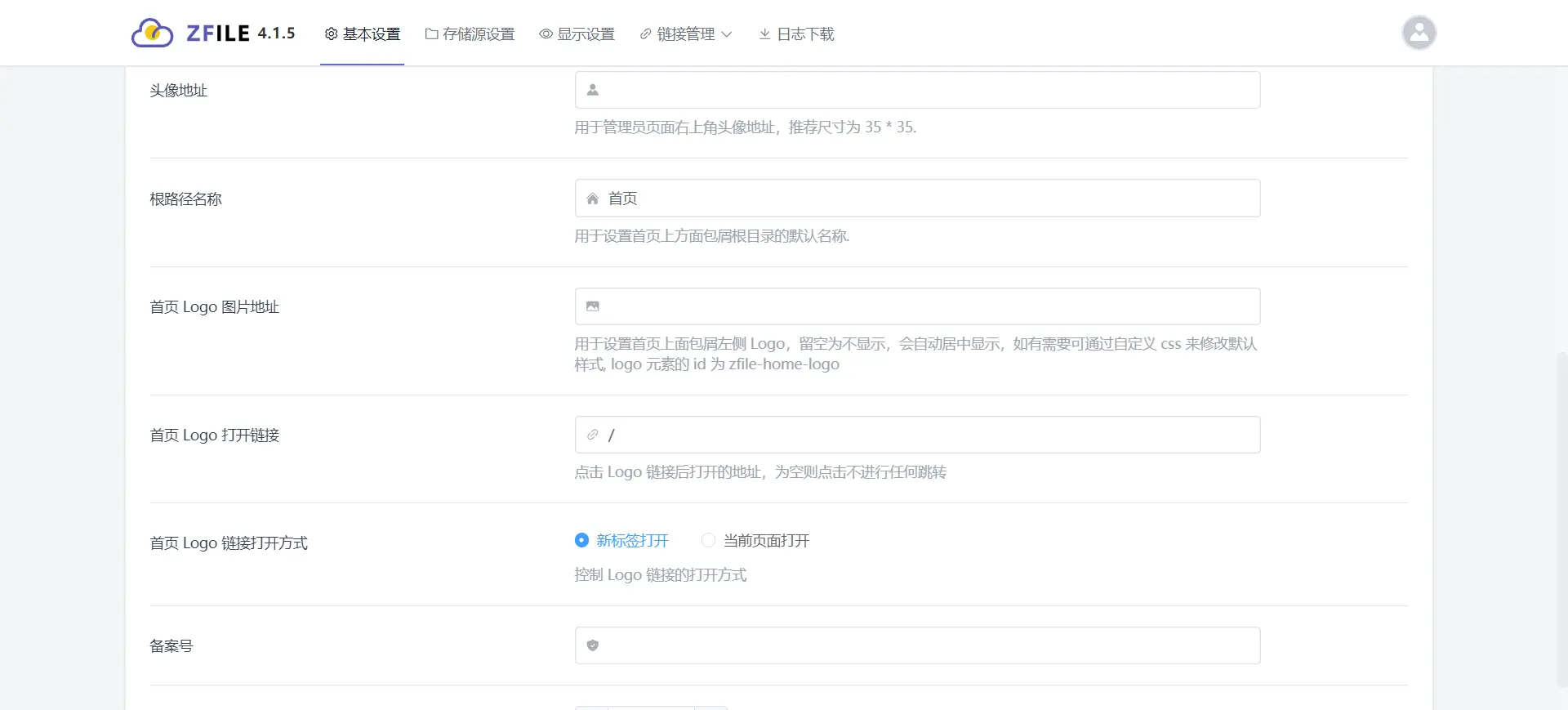 ### 4.3 存储源设置 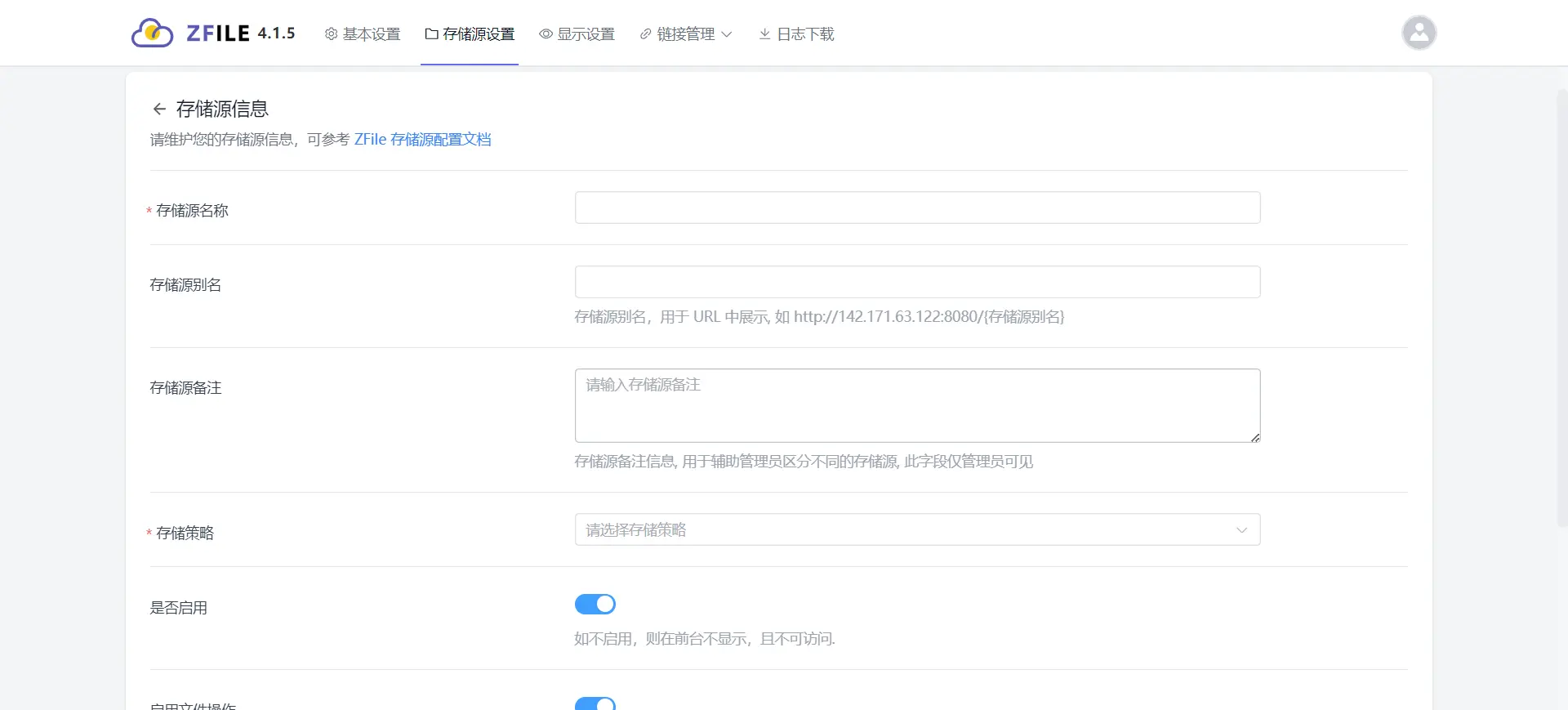 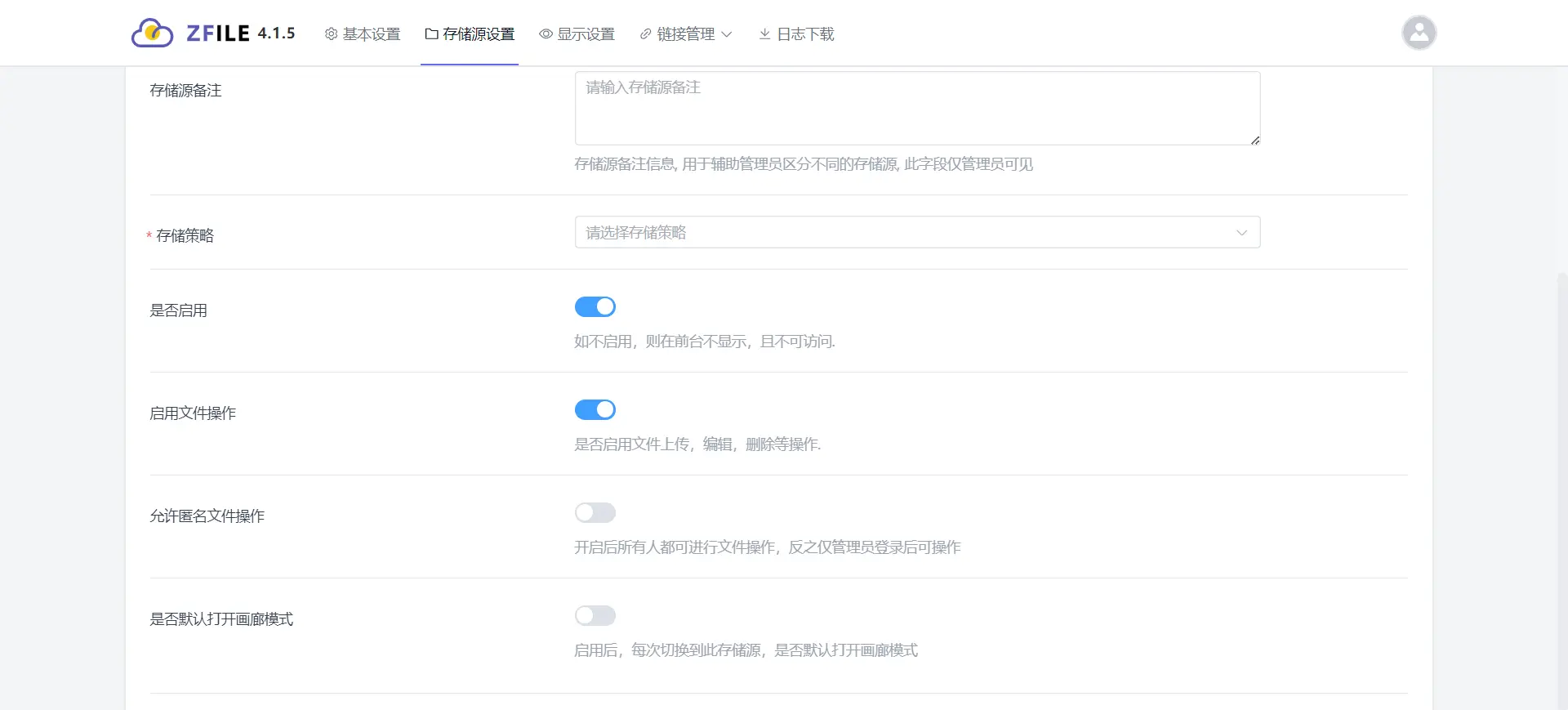 ### 4.4. 链接管理 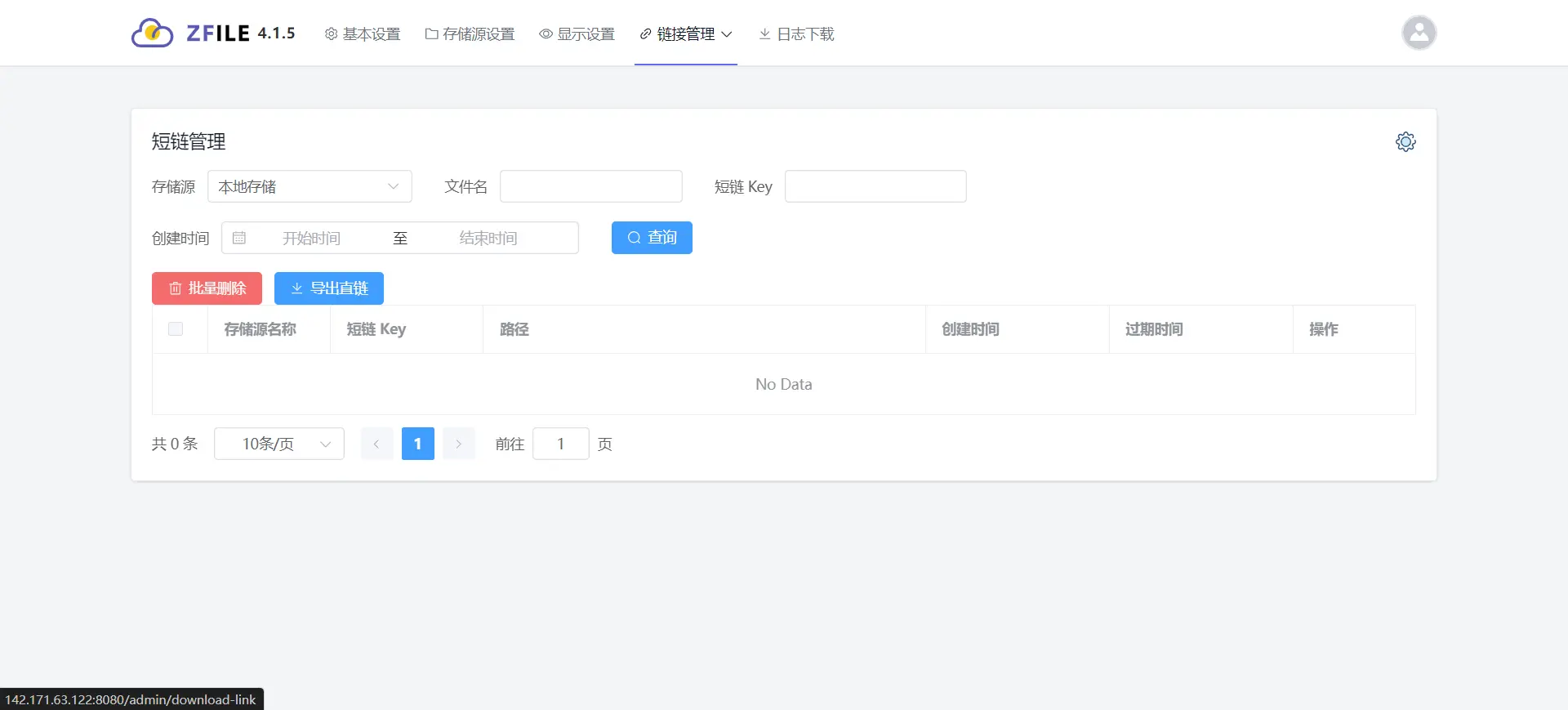 ### 4.5 添加存储策略 作者本人这里只添加本地存储和WebDAV存储,其他的添加请参考文档 #### 4.5.1 WebDAV存储 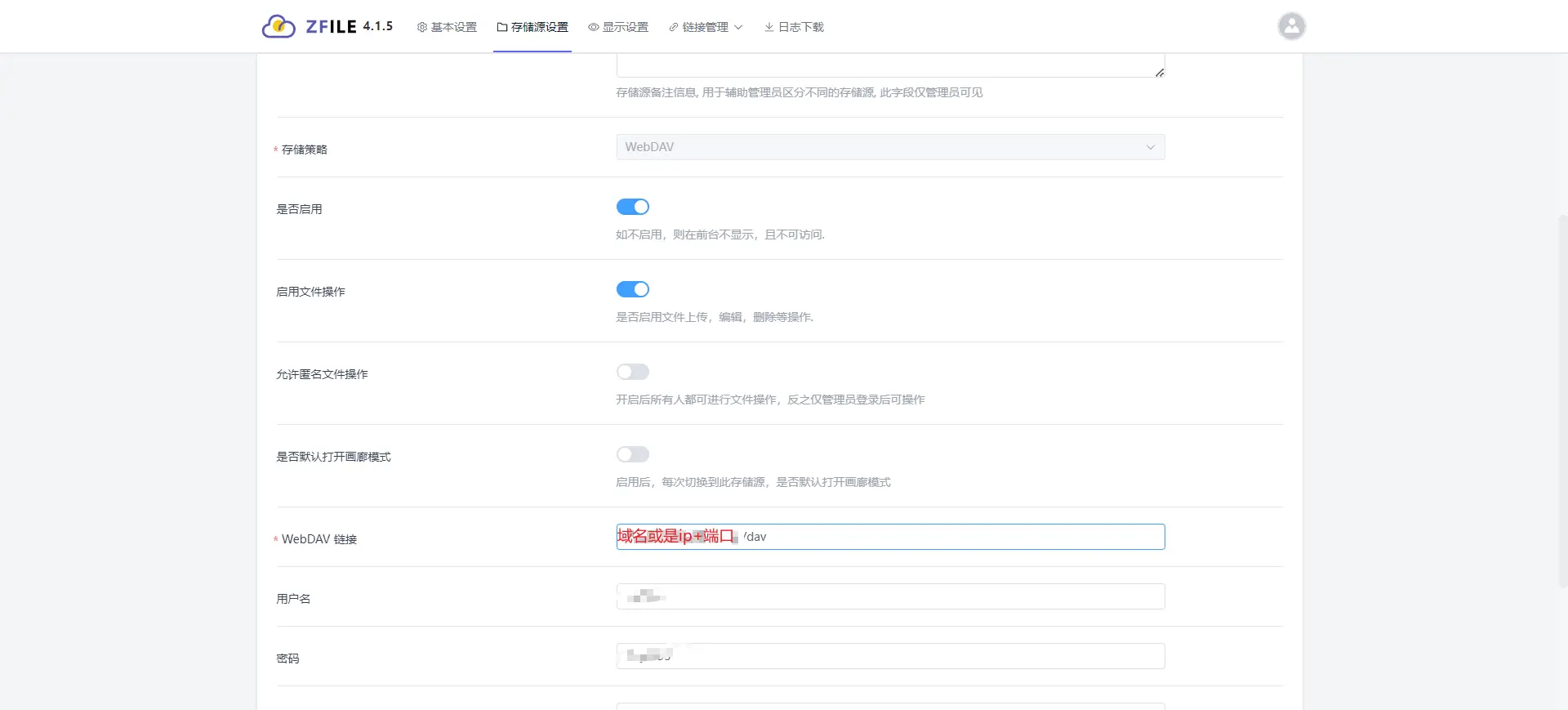 #### 4.5.2 本地存储 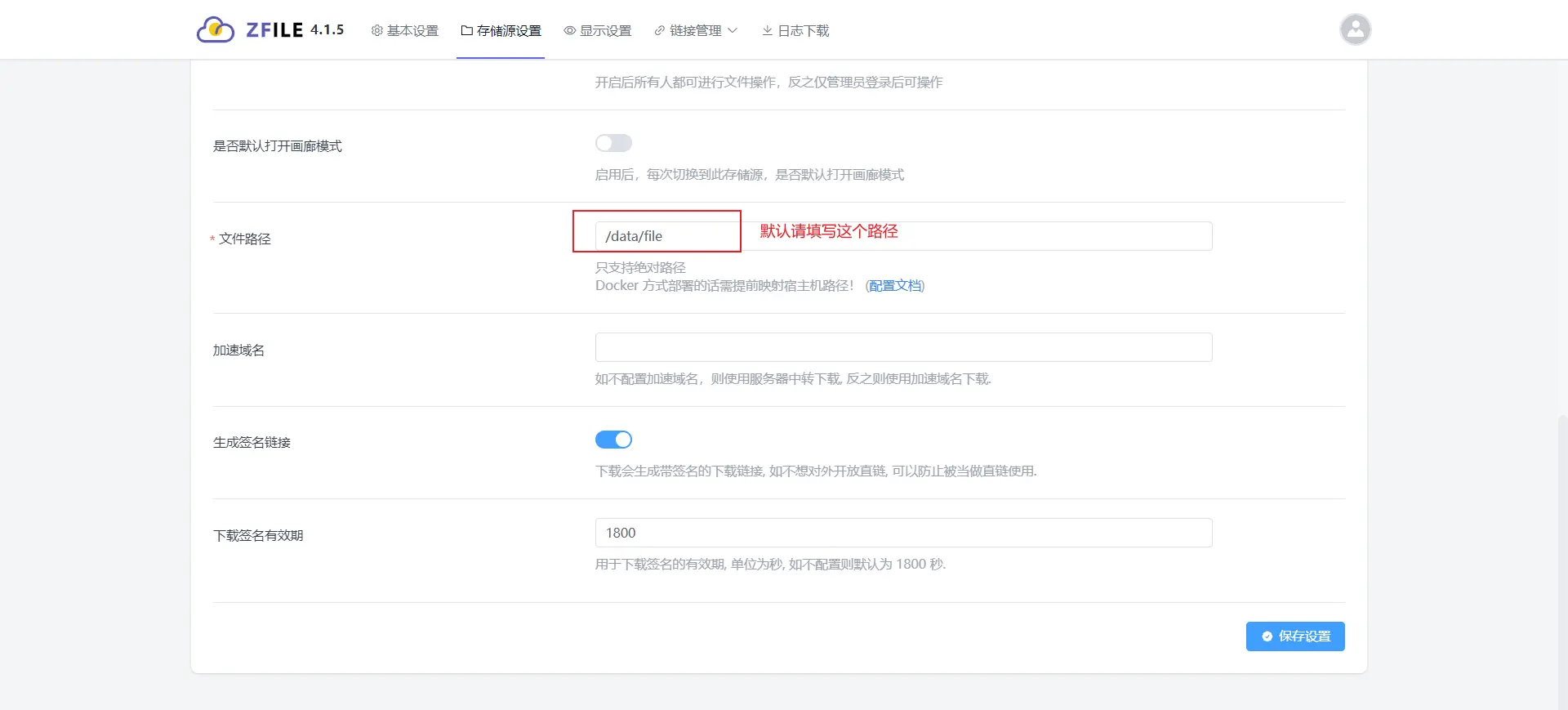 ### 4.6 速度测试 本人家用是电信宽带100M。 #### 4.6.1 本地存储下载(速度不错) 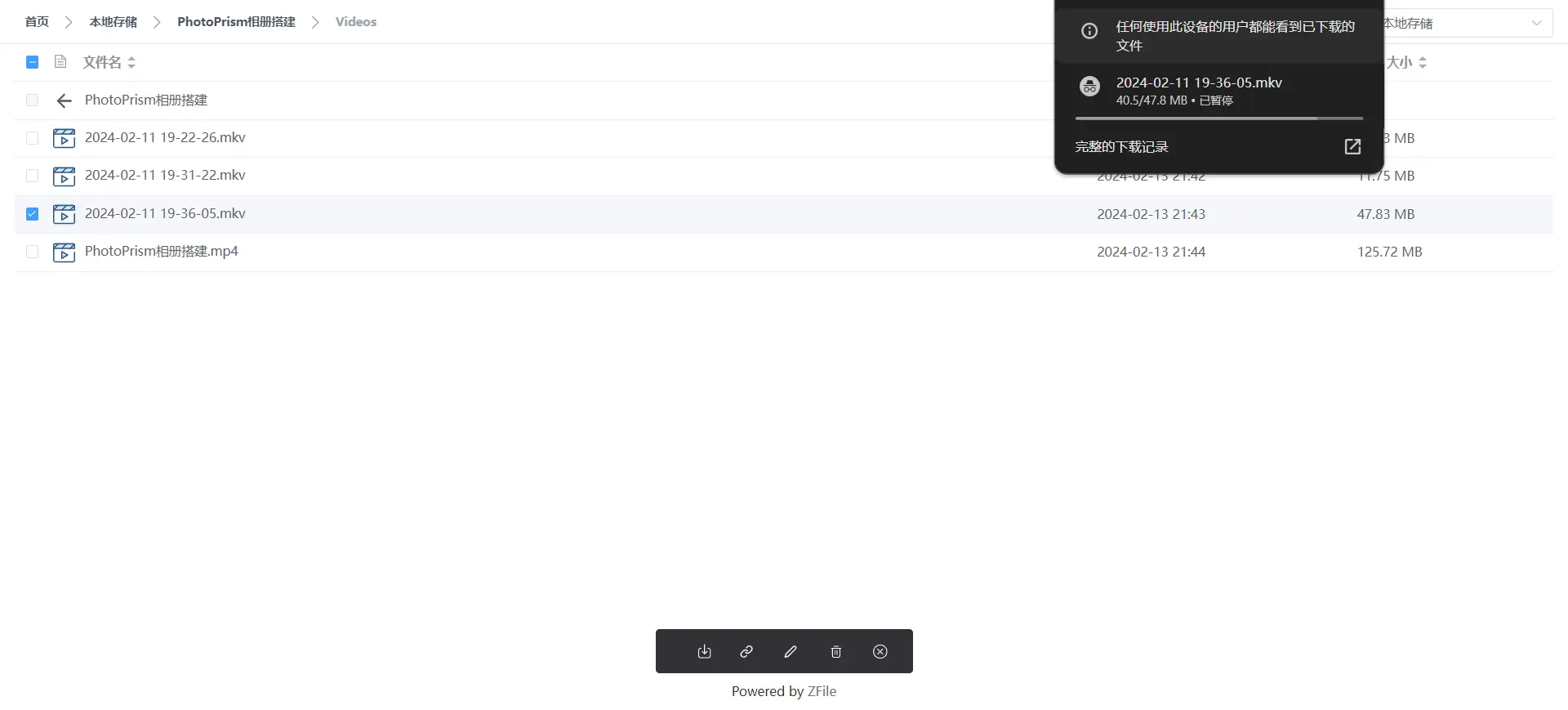 #### 4.6.2 本地存储上传(速度也不错) 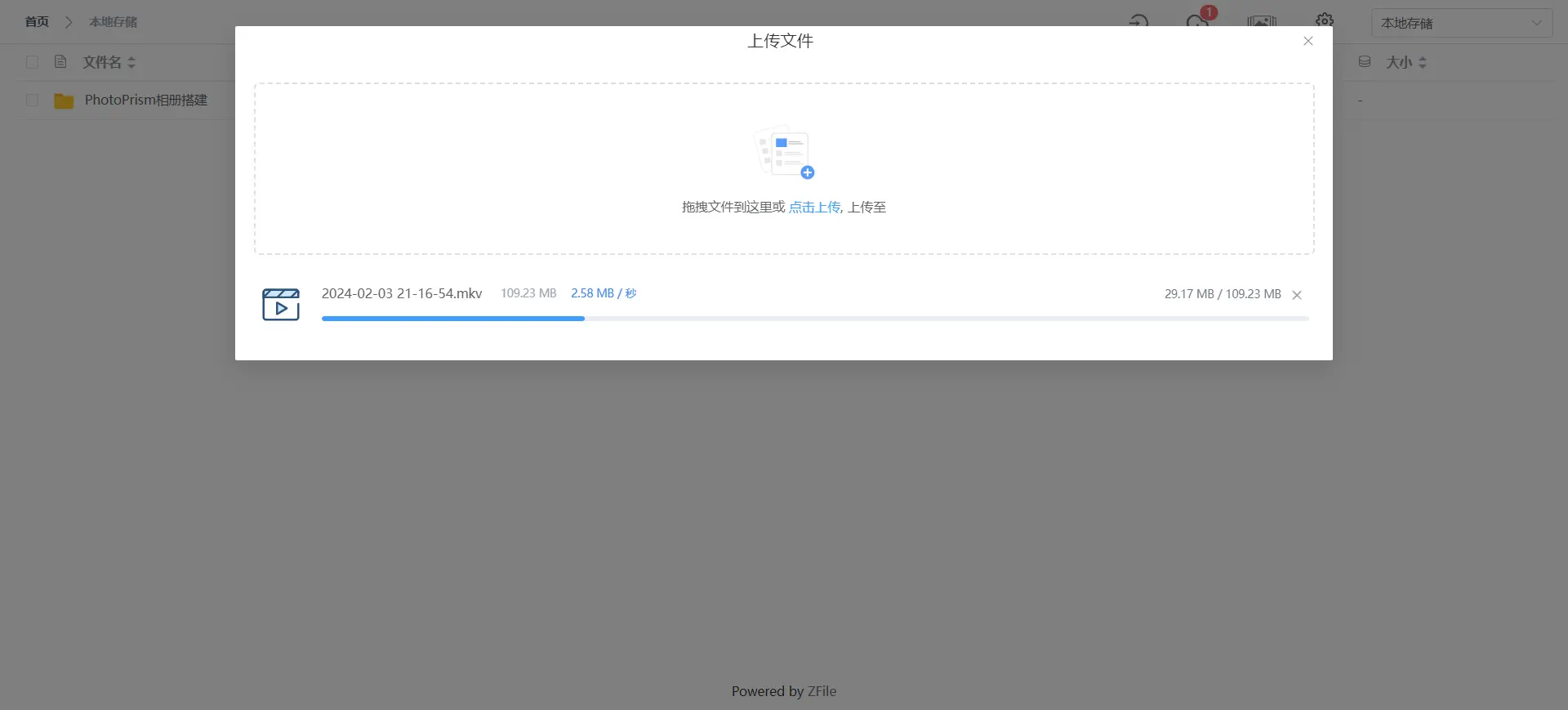 #### 4.6.2 WebDAV下载测试(速度很慢) 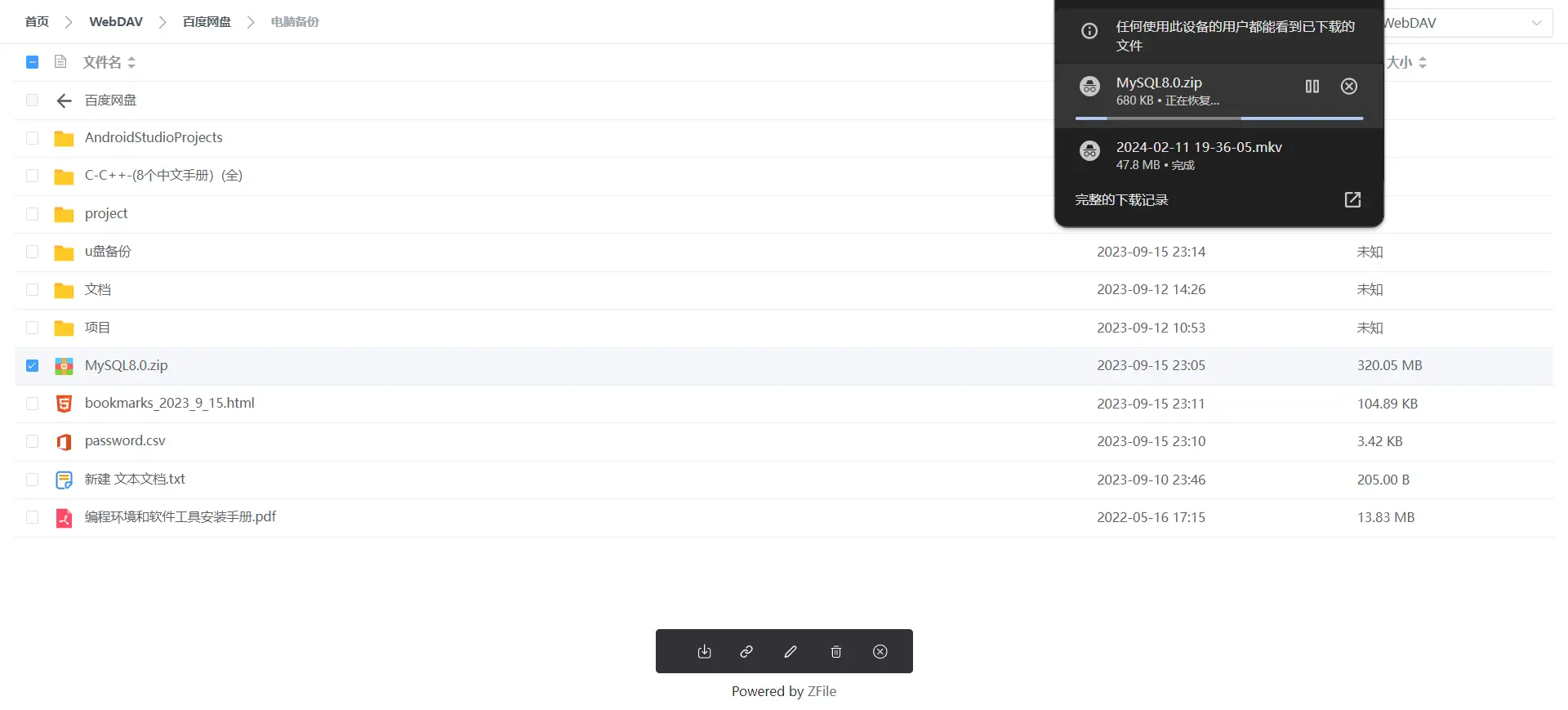 ### 4.6.3 WebDAV上传测试 速度还行,不过我感觉这个依赖于中转服务器的速度 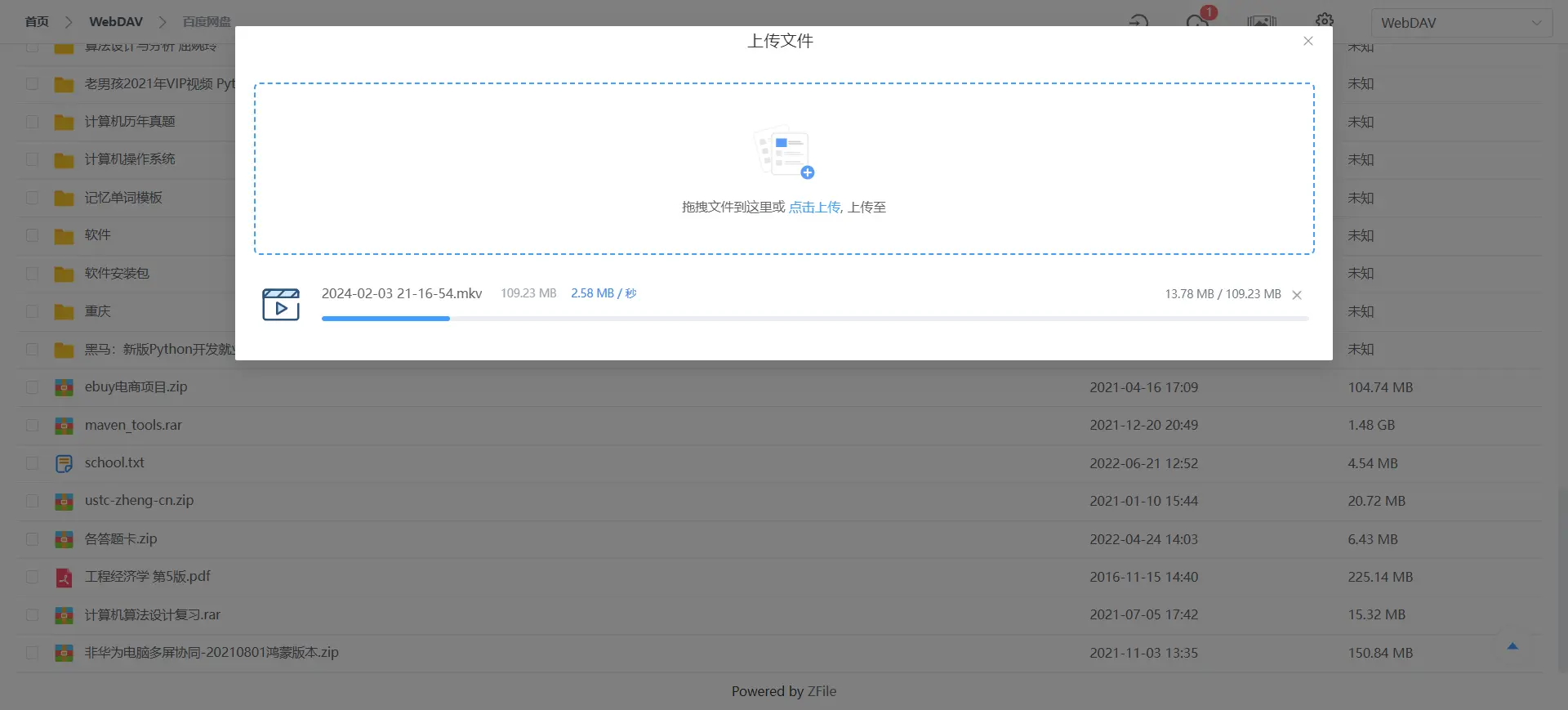 报错了,不知道为什么传不上,文件太大了?? 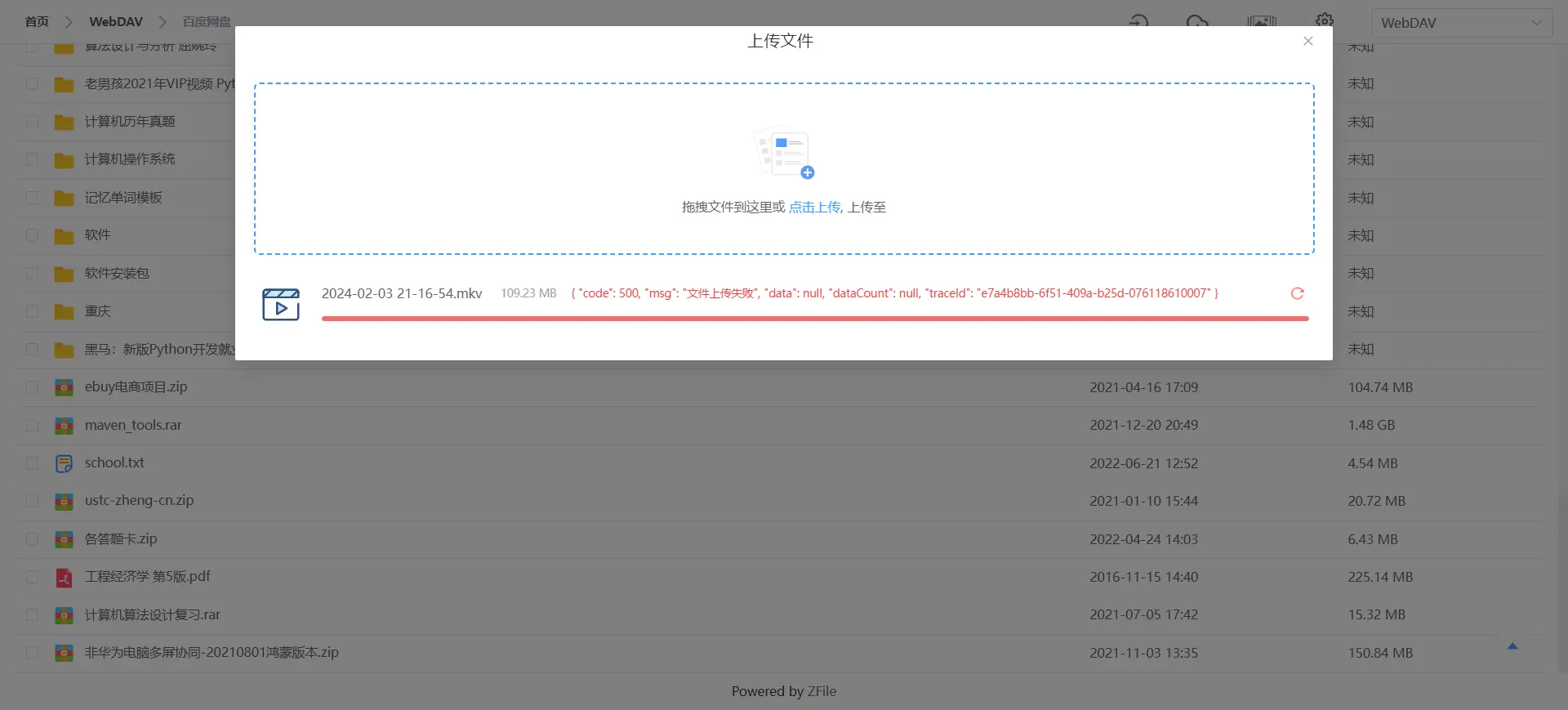 # 5.总结 项目搭建很简单,特别简单,适合作为个人存储,本地存储上传下载快,即使我是用的国外的服务器。但是WebDAV的下载上传速度很慢,估计是依赖于中转服务器的原因。然后查看文件下载,基本没问题,只能是在网盘之中查看文件,无法编辑,没有编辑功能,这个希望之后可以有。建议如果要使用选择存储容量的大的VPS或者装在家用NAS上,使用本地存储最好,这个的访问速度最快。软件基本没毛病,安装部署非常简单。 打赏: 微信, 支付宝 标签: VPS 本作品采用 知识共享署名-相同方式共享 4.0 国际许可协议 进行许可。